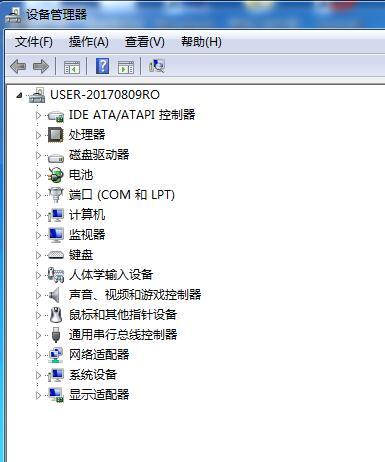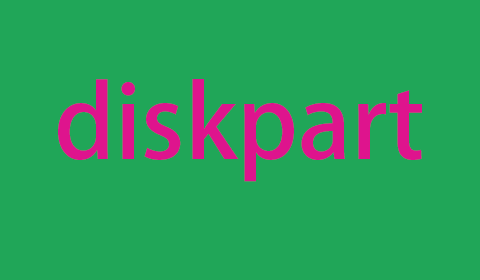我们基本都有使用过U盘,但是随着时电脑间的流逝,U盘有时候会出现一些问题:u盘文件打不开。遇到这种问题,我们是否会束手无策。不用担心,这里有一些比较实用的方案,能帮助你恢复U盘文件,解决U盘打不开的问题。
U盘打不开,或者u盘文件无法打开,我们该怎么办?不如试试下面的3个方案,总有一款适合你。
操作环境:
演示机型:Dell optiplex 7050
系统版本:Windows 10
方案1:修复磁盘
经常导致U盘文件打不开的直接原因是:文件系统被损坏了。对于这种情况,最好的方法就是修复磁盘。具体操作步骤如下:
步骤1:U盘与电脑连接成功,打开【此电脑】,在里面找到你要修复的磁盘:U盘。鼠标右键单击它,再选择【属性】;
步骤2:在打开的窗口,切换到【工具】。点击下方的【开始检查】,在弹出窗口中同时选择两项。最后单击【开始】来检查并修复磁盘错误,修复完成,就可以尝试打开U盘了。
电脑
方案2:更换USB插口
你还可以尝试将U盘换一个USB接口(确保未禁用电脑的可移动存储相关的设置选项)。
步骤1:【Win+R】打开系统的运行窗口,输入内容【gpedit.msc】,并点击【确定】;
电脑步骤2:在打开的窗口,分别打开【管理模块】-【系统】-【可移动存储访问】。保证【可移动磁盘:拒绝读取权限】和【所有可移动磁盘:拒绝读取权限】这两个选项都是没有被配置或者已经被禁用。
步骤3:如果不是的话,就双击对应的项,在弹出的窗口选择【已禁用】,再单击【确定】。
方案3:格式化磁盘
以上方法都无法打开U盘,你电脑或许要考虑格式化U盘了。鼠标右键单击U盘,在弹出的窗口选择【格式化】。在格式化窗口,取消选择【快速格式化】,选择【开始】即可。
如果尝试了以上的方案都没有办法打开U盘里面的文件,u盘文件打不开怎么恢复数据?那你可以尝试专业的数据恢复软件—数据蛙数据恢复专家。它不仅可以恢复误删的U盘文件,还可以恢复电脑回收站、硬盘、移动硬盘、内存卡等设备里面的数据。除此之外,恢复文件类型多样,包含各种文档、照片、视频、音频等类型。具体操作如下:
数据蛙数据恢复专家:https://www.shujuwa.net/shujuhuifu/
操作环境:
演示机型:Dell optiplex 7050
系统版本:Windows 电脑10
软件版本:数据蛙数据恢复专家3.1.6
步骤1:安装并进入恢复软件的界面。在扫描页面,先选择好要恢复的文件类型,不清楚的建议全部选择。再选择要扫描的磁盘:U盘(U盘与电脑连接成功才会显示在这个页面)。最后开始【扫描】;
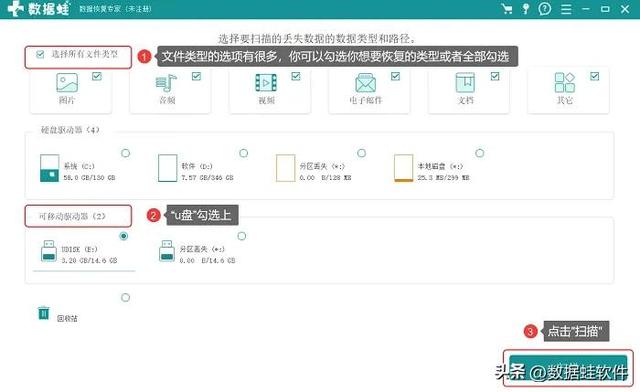
步骤2:由于存储文件大小的不同,扫描所花费的时间长短也不同。快速扫描结束,如果找齐要恢复的文件,就可以直接选择了。如果没有找齐,就要单击【深度扫描】了。预览文件信息,并有选择地【恢复】。最后选择好要保存的位置即可。
备注:页面右上角有切换视图。
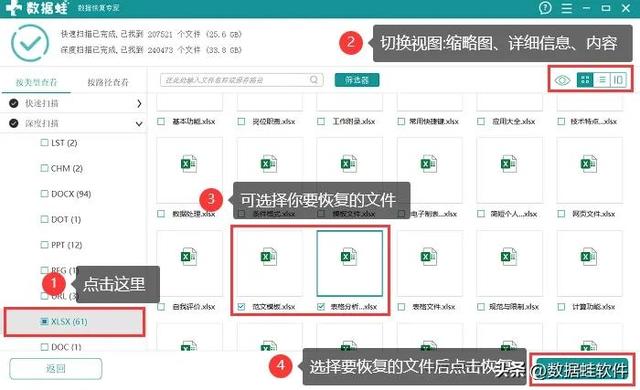
需要注意,在进行U盘操作前,不要继续进行写入数据,要尽快进行操作来解决u盘文件打不开的情况。防止数据被覆盖,增加恢复U盘文件的难度。如果你在操作过程中,有任何疑问都可以在文章下方留言哦!
往期推荐:
视频恢复软件哪个好用?推荐这几款恢复率高的软件
压缩文件已损坏怎么办?恢复压缩文件,解决方法看这里
电脑